5 formas de desbloquear una computadora sin contraseña (Windows 10/8/7)
Si compra una computadora de segunda mano con la cuenta de administrador protegida, no podrá acceder a esta computadora. Además, también es una pregunta común que muchas personas olvidaron la contraseña de administrador. Para recuperar el acceso a su computadora, necesita desbloquear una computadora sin contraseña inmediatamente.
Este artículo presenta 5 formas viables de eludir la contraseña olvidada y restablecer su computadora a la configuración de fábrica. Si desea desbloquear una computadora bloqueada sin contraseña en casa, puede continuar leyendo para obtener más detalles.
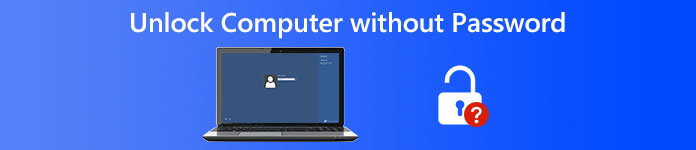
- Parte 1: use la herramienta de restablecimiento de contraseña de Windows
- Parte 2: Desbloquee Windows con un disco de instalación
- Parte 3: Inicie una computadora bloqueada en modo seguro
- Parte 4: omitir la contraseña olvidada con la cuenta de Microsoft
- Parte 5: Desbloquee la computadora Linux con TRK
- Parte 6: Preguntas frecuentes sobre el desbloqueo de la computadora sin contraseña
Parte 1: Desbloquee la computadora sin contraseña en Windows 10/8/7/Vista/XP
¿Cuáles son los mejores programas de desbloqueo de Windows? Restablecimiento de contraseña de Windows imyPass puede ser su elección inteligente. Puede obtener la tasa de éxito más alta para desbloquear y restablecer todas las estaciones de trabajo y sistemas operativos de Windows. No hay necesidad de escribir líneas de comando complicadas. Puede grabar un CD/DVD de arranque o una unidad flash USB rápidamente. La interfaz limpia e intuitiva es amigable para los principiantes. Más tarde, puede restablecer, cambiar e incluso crear una nueva cuenta y contraseña de administrador. Aunque no sepa cuál es su contraseña de Windows, también puede desbloquear su contraseña de Windows al iniciar sesión y en otras ocasiones fácilmente.

4,000,000+ Descargas
Restablezca, cambie y desbloquee el administrador de Windows u otros tipos de contraseñas.
quemar un restablecimiento de contraseña de disco CD/DVD o unidad USB para desbloquear una computadora sin contraseña.
Admite todos los sistemas y marcas de Windows, incluidos Windows 10/8/7/XP/Vista/2008/2003, etc.
Limpio, seguro y fácil de usar.
Obtenga una actualización gratuita de por vida para la omisión de contraseña de Windows.
Paso 1Inicie imyPass Windows Password Reset después de la instalación en una computadora normal. Complete el proceso de registro con su dirección de correo electrónico y código de registro.

Paso 2Escoger entre Crear CD/DVD de restablecimiento de contraseña y Crear unidad flash USB para restablecer contraseña (según su plan de compra). Haga clic en el Grabar CD/DVD o Grabar USB opción. Luego inserte un disco o unidad en blanco en su computadora normal.

Paso 3Hacer clic OK después del proceso de quemado. Saque el disco o la unidad quemados. Más tarde, insértelo en su computadora con Windows bloqueada. Prensa F12 o ESC mientras se reinicia (depende de la marca de su computadora). En el Menú de arranque interfaz, elija su disco o unidad insertada con las teclas de flecha. Prensa Ingresar y guardarlo para existir Menú de arranque.

Paso 4Elija el sistema operativo Windows actual. Seleccione la cuenta de administrador para la que desea restablecer la contraseña. Hacer clic Restablecer la contraseña y confirme con OK en una ventana emergente. Después del proceso de restablecimiento de contraseña de Windows, puede expulsar el disco y reiniciar su computadora. Ahora puede encontrar su computadora desbloqueada sin contraseña.

Parte 2: Desbloquee la computadora sin contraseña con un disco de instalación
Si ya tiene un disco de instalación de Windows, también puede iniciar una computadora con Windows bloqueada. Sin embargo, todo el proceso de recuperación de la contraseña de Windows es complicado para los principiantes.
Paso 1Inserte un disco de instalación de la computadora. Arranque Windows desde este disco. para entrar en el Menú de arranque, prensa F2 en el teclado
Paso 2Prensa Cambio y F10 durante el proceso de arranque. En el Símbolo del sistema ventana, ingrese las siguientes líneas de comando.
mover d:windowssystem32utilman.exe d:windowssystem32utilman.exe.bak
copia d:windowssystem32cmd.exe d:windowssystem32utilman.exe
reiniciar wpeutil
Paso 3Aparece la pantalla de inicio de sesión de Windows. Elegir Facilidad de acceso en la esquina inferior izquierda de la pantalla. Introduzca los siguientes comandos en el cuadro de diálogo Símbolo del sistema.
usuario de red / agregar [nombre de usuario] [contraseña]
administradores de grupos locales de red [nombre de usuario] / agregar
Paso 4Ahora puede reiniciar y desbloquear la computadora sin contraseña. Para empezar, reemplace el archivo utilman.exe original con copia d:windowssystem32utilman.exe.bak d:windowssystem32utilman.exe.
Paso 5Abierto Símbolo del sistema. Ingresar usuario de red nombre_usuario new_pwd. Recuerda reemplazar nombre de usuario con su nueva cuenta de administrador y reemplace nueva persona con tu nueva contraseña de administrador.
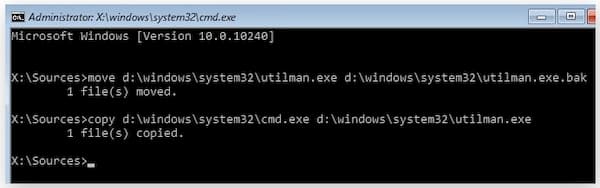
Parte 3: desbloquee la computadora sin contraseña iniciando en modo seguro
También es una buena manera de iniciar Windows en modo seguro. Tenga en cuenta que la cuenta de administrador predeterminada creada por la instalación de Windows está deshabilitada de forma predeterminada. Si no puede acceder a una computadora, debe habilitar la cuenta de administrador predeterminada manualmente antes de reiniciar.
Paso 1Reinicie su computadora bloqueada. Presione continuamente F8 Llegar Opciones de arranque avanzadas.
Paso 2Utilice las teclas de flecha para elegir Modo seguro de la lista.
Paso 3Inicie sesión en la cuenta llamada Administrador.
Paso 4Ahora puede eliminar y restablecer la contraseña olvidada de Windows en el Panel de control.
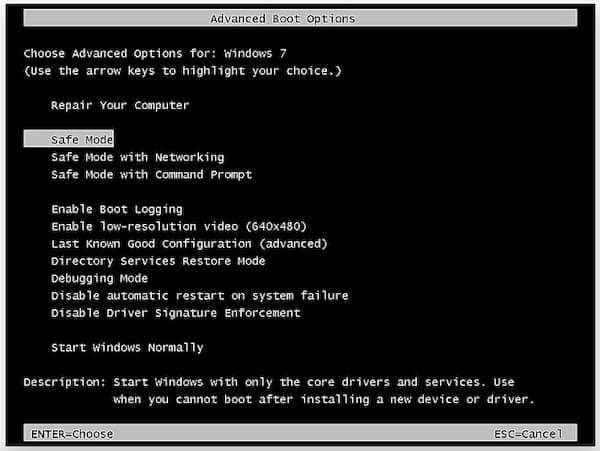
Parte 4: desbloquee la computadora sin contraseña a través de una cuenta de Microsoft
En la página de restablecimiento de contraseña de la cuenta de Microsoft, puede recuperar su contraseña olvidada. Hay 3 opciones en el ¿Por qué no puedes iniciar sesión? página. Durante este tiempo, puede elegir Olvidé mi contraseña para desbloquear su computadora sin software o disco.
Paso 1Visite el sitio web en vivo de la cuenta de Microsoft en su teléfono o computadora. Elegir la Has olvidado tu contraseña opción.
Paso 2Seleccione Olvidé mi contraseña sobre el ¿Por qué no puedes iniciar sesión? página.
Paso 3Ingrese su dirección de correo electrónico, número de teléfono o ID de correo electrónico de recuperación como se muestra en las instrucciones en pantalla.
Paso 4Configure una nueva cuenta para iniciar sesión en Windows.

Parte 5: Desbloquee la computadora sin contraseña usando TRK
Si desea desbloquear una computadora con Linux, puede usar Tiny Rescue Kit como herramienta de restablecimiento de contraseña. Antes de desbloquear una computadora con Linux, primero debe descargar TRK en una unidad de arranque.
Paso 1Inserte la unidad de arranque en la computadora Linux bloqueada. Puede ver el menú TRK en la pantalla.
Paso 2Elija Restablecimiento de contraseña de Windows. Presiona Enter en tu teclado.
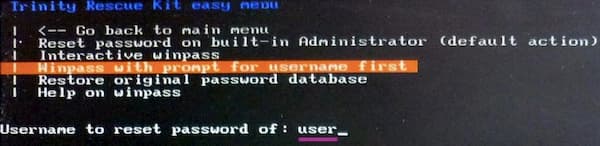
Usted también podría estar interesado en: Cambiar nombre de usuario de Windows.
Parte 6: Preguntas frecuentes sobre cómo desbloquear una computadora con Windows sin contraseña
¿Cómo arreglar Windows 10 no me deja iniciar sesión?
Reinicie su computadora con Windows 10 primero. Elegir la Facilidad de acceso opción y seleccione la opción En la pantalla teclado. Puede ingresar la contraseña de Windows usando el teclado en pantalla. Si Windows 10 no me permite ingresar la contraseña al iniciar sesión, el problema persiste, puede iniciar Windows 10 en modo seguro. O puede dirigirse a imyPass Restablecimiento de contraseña de Windows para soporte profesional de omisión de contraseña de Windows 10.
¿Cómo evitar iniciar sesión en Windows 10?
Si desea desactivar la función de contraseña de Windows, puede buscar netplwz en las ventanas comienzo menú. Ve a la Cuentas de usuario pantalla y desactivar Los usuarios deben ingresar un nombre y contraseña para usar esta computadora. Haga clic en Aplicar para guardar los cambios. Más tarde, ingrese su contraseña de Windows nuevamente para confirmar. Haga clic en Aceptar para desactivar la contraseña de administrador de Windows.
¿Cómo apagar una computadora bloqueada?
Sostener el Energía durante unos 5 segundos para apagar/encender la computadora bloqueada. Este método también funciona si su computadora se congela y deja de funcionar repentinamente.
Conclusión
Aquí hay 5 maneras fáciles de desbloquear computadora con Windows 10/8/7 sin contraseña. Puede desbloquear una computadora bloqueada con la ayuda de discos de instalación de arranque, software de restablecimiento de contraseña de Windows y programas predeterminados. Si no tiene experiencia con el desbloqueo de Windows, se sugiere utilizar el restablecimiento de contraseña de Windows imyPass. Puede omitir todos los tipos de contraseñas de Windows iniciando Windows desde un CD/DVD o unidad USB de restablecimiento de contraseña grabados. Es una solución de desbloqueo de contraseña de administrador de Windows fácil y rápida para todos los usuarios.



